En HOSTS-fil bruges til manuelt at tvinge kortlægning af et værtsnavn til en IP-adresse uden at stole på en DNS-service. HOSTS-filen findes på ethvert operativsystem og for Windows, den er placeret i Windows \ System32 \ drivere \ etc \ mappen, bare med filnavnet som HOSTS uden en udvidelse. Som standard indeholder HOSTS-filen ikke nogen kortlægning, og de fleste computerbrugere behøver ikke engang at røre ved filen. Nedenstående billede er, hvordan standard Windows HOSTS-filen ser ud.

Imidlertid kan webudviklere, der udvikler websteder lokalt fra deres computer, synes det er nyttigt, fordi de kan downloade hele webstedets kode til deres computer, kortlægge domænenavnet til deres computers IP-adresse og straks begynde at redigere uden at bekymre sig om de absolutte URL'er. En anden almindelig anvendelse af HOSTS-fil er at blokere websteder, inklusive reklamer og websporinger, ved at kortlægge den til en localhost, som er 127.0.0.1 eller til en ikke-routerbar 0.0.0.0 IP-adresse. Bortset fra at bruge HOSTS-filen til gode formål bruger nogle malware den til at blokere de inficerede computere fra at få adgang til sikkerhedsbaserede websteder.
Der er tidspunkter, hvor du har brug for at kontrollere HOSTS-filen, for eksempel når du pludselig finder et websted utilgængeligt fra en bestemt computer, mens det indlæses helt fint på andre. Sådan vises og redigeres HOSTS-filen i Windows. Den nemmeste måde at åbne HOSTS-filen ved hjælp af Notepad er ved at skrive kommandoen i søgeprogrammerne og fillinjen og samtidig trykke på Ctrl + Shift + ENTER efterfulgt af at klikke på Ja-knappen. Bemærk, at hvis du ikke kører notepad under administratorrettigheder, får du kun vist HOSTS-filen og ikke er i stand til at gemme ændringerne.
notepad% windir% \ system32 \ drivere \ etc \ hosts
Hvis du vil blokere computeren for at få adgang til Facebook, skal du blot oprette en ny linje i HOSTS-filen med følgende kortlægning:
127.0.0.1 www.facebook.com
Vær opmærksom på, at blokering af bare facebook.com ved hjælp af HOSTS-filen ikke blokerer for www.facebook.com. Afhængigt af webstedet omdirigerer Facebook automatisk ikke-WWW-versionen til WWW, mens Twitter gør det modsatte ved at omdirigere WWW til den ikke-WWW-version af domænenavnet. Du kan se videodemonstrationen om effektiviteten i at blokere Facebook ved hjælp af HOSTS-filen i Windows 7.
På grund af effektiviteten i at bruge HOSTS-filen til at blokere uønskede websteder, immuniserer nogle anti-spywareprogrammer, såsom Spybot dit system ved at tilføje mere end 15.000 poster til din HOSTS-fil. Spybot-immuniseringsdatabasen er ret gammel og blev sidst opdateret for mere end et år siden. De bedre alternativer, som vi anbefaler, er HOSTS-fil vedligeholdt af MVPS med over 16.000 poster og hpHosts med over 180.000 poster.
Hvis du vil installere HOSTS-filen af MVPS, skal du downloade ZIP-filen, udpakke, højreklikke på mvps.bat-filen og vælge Kør som administrator. Hvad angår hpHosts, er det meget lettere, fordi det kommer med et installationsprogram, der endda automatisk kan deaktivere Windows DNS Client-tjenesten ved at kontrollere en mulighed.
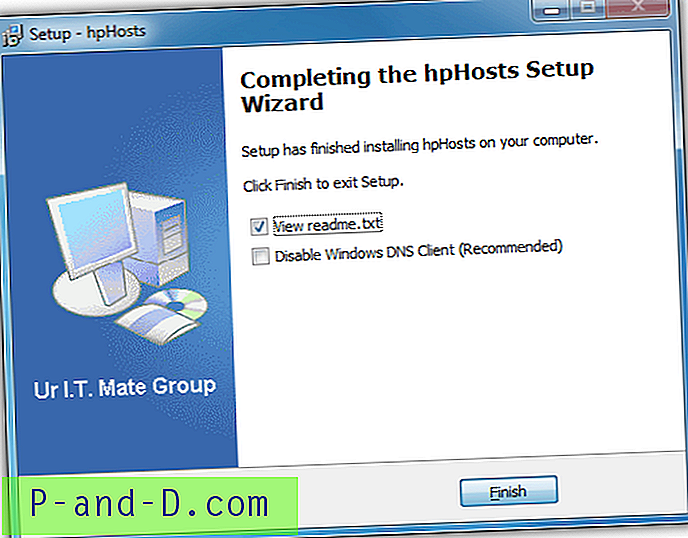
Vi har tidligere nævnt, at malware også bruger denne metode til at forhindre dig i at få adgang til bestemte websteder, der potentielt kan hjælpe med at fjerne malware ved enten at omdirigere dig til et andet websted eller blot blokere webstedet. En måde at bestemme, om det blokerede websted, du forsøger at få adgang til, vises i HOSTS-filen er ved hjælp af kommandoen PING. Først skal du pinge det blokerede websted fra din computer ved hjælp af kommandoprompten.
1. Tryk på WIN-tasten på dit tastatur, skriv cmd, og tryk på ENTER.
2. Skriv ping www.facebook.com (du kan erstatte www.facebook.com med den adresse, du vil teste), og tryk på Enter. Bemærk den løste IP-adresse, som jeg har cirklet med gult.
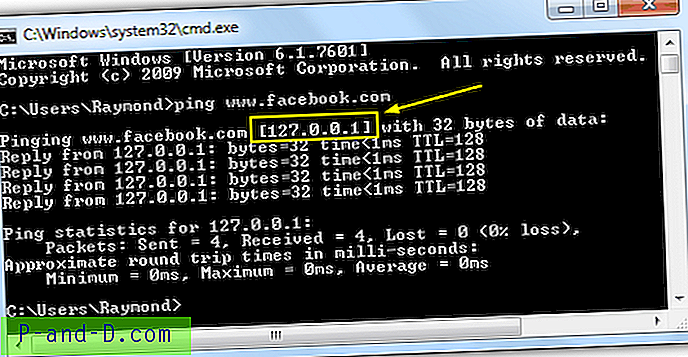
3. Gå derefter til Pingdom-værktøjer, indtast webstedet i boksen, og klik på knappen Test nu. Noter IP-adressen, og sammenlign den med den, du har fået fra din computer. Hvis begge IP-adresserne er forskellige, eller de er anført som 127.0.0.1 eller 0.0.0.0 fra din computer, er det meget sandsynligt, at webstedet er blokeret ved hjælp af HOSTS-filen.
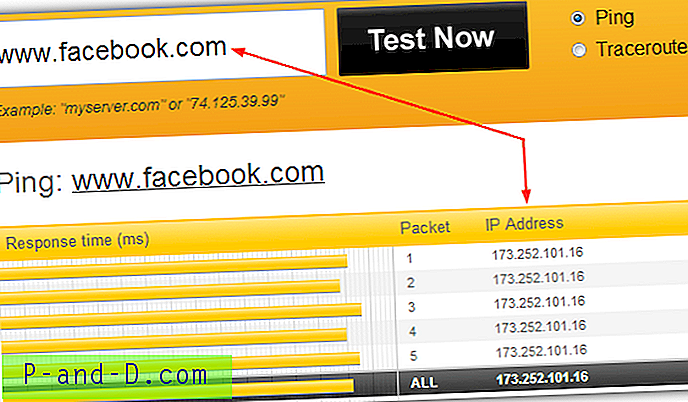
Heldigvis er det nemt at nulstille HOSTS-filen til standard. Du kan enten åbne HOSTS-filen med Notepad som vist tidligere, slette alt indeni og gemme det, eller du kan bare downloade, køre Fix it 50267-værktøjet oprettet af Microsoft og følge instruktionerne på skærmen.
Endelig note : At have en opdateret HOSTS-fil er virkelig nyttigt at blokere unødvendige websteder, såsom reklamer, trackere, parasitter og osv., Men enorm HOSTS-fil kan være problematisk. Først og fremmest kan du bemærke ydelsesforringelse, hvor det tager længere tid at starte op i Windows, og også ethvert program, der bruger internettet, ser ud til at hænge et stykke tid under opstart. Det større problem ville være, at din internetforbindelse ophører med at fungere, og den eneste måde at løse problemet er at deaktivere DNS Client-tjenesten. Når DNS-klienttjenesten er deaktiveret, læses HOSTS-filen gentagne gange, hver gang en applikation foretager en DNS-opslag.





